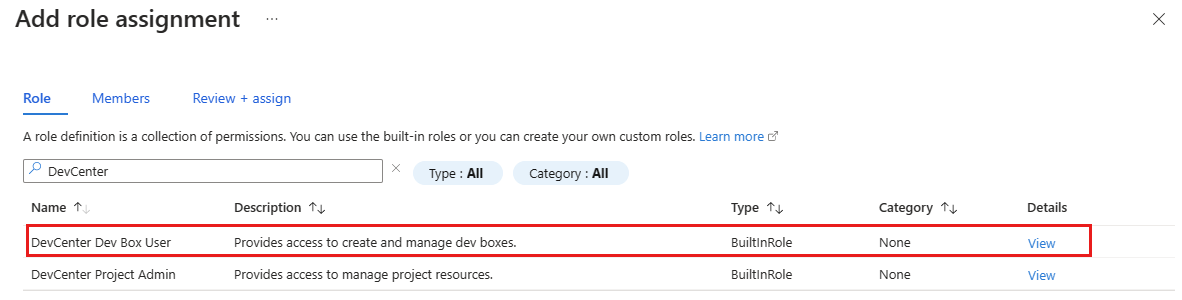Concesión de acceso de nivel de usuario a proyectos en Microsoft Dev Box
En este artículo, aprenderá a conceder a los desarrolladores acceso para crear y administrar un cuadro de desarrollo en el portal para desarrolladores de Microsoft Dev Box. Microsoft Dev Box usa el control de acceso basado en rol de Azure (RBAC de Azure) para conceder acceso a la funcionalidad en el servicio.
Los miembros del equipo deben tener acceso a un proyecto específico de Microsoft Dev Box para poder crear cuadros de desarrollo. Con el rol integrado DevCenter Dev Box User, puede asignar permisos a usuarios o grupos de Active Directory. Asigne el rol en el nivel de proyecto en Microsoft Dev Box.
Nota:
Microsoft Dev Box admite cuentas profesionales y educativas. No admite el uso de cuentas de invitado ni personales.
Un usuario de Dev Box de DevCenter puede:
- Ver grupos dentro de un proyecto.
- Crear equipos de desarrollo.
- Conectarse a un equipo de desarrollo.
- Administrar los equipos de desarrollo que crearon.
- Eliminar los equipos de desarrollo que crearon.
Asignación de permisos a los usuarios de equipos de desarrollo
Para conceder a un usuario acceso para crear y administrar un cuadro de desarrollo en Microsoft Dev Box, asigne el rol Usuario de DevCenter Dev Box en el nivel de proyecto.
Inicie sesión en Azure Portal.
En el cuadro de búsqueda, escriba proyectos. En la lista de resultados, seleccione Proyectos.
Seleccione el proyecto al que desea conceder acceso a los miembros del equipo.
En el menú izquierdo, seleccione Access Control (IAM).
Seleccione Agregar>Agregar asignación de roles.
Asigne el siguiente rol. Para asignar roles, consulte Asignación de roles de Azure mediante Azure Portal.
Configuración Valor Rol Seleccione Usuario de Dev Box de DevCenter. Asignar acceso a Seleccione Usuario, grupo o entidad de servicio. Miembros Seleccione los usuarios o grupos a los que desea tener acceso al proyecto.
Los usuarios ahora pueden ver el proyecto y todos los grupos dentro de él. Los usuarios del equipo de desarrollo pueden crear equipos de desarrollo desde cualquiera de los grupos y administrar esos equipos de desarrollo desde el portal para desarrolladores.
Importante
Se inicia automáticamente un equipo de desarrollo y se ejecuta cuando finaliza el proceso de creación. Los equipos de desarrollo incurren en costos cada vez que se ejecutan.
Contenido relacionado
Comentarios
Próximamente: A lo largo de 2024 iremos eliminando gradualmente las Cuestiones de GitHub como mecanismo de retroalimentación para el contenido y lo sustituiremos por un nuevo sistema de retroalimentación. Para más información, consulta: https://aka.ms/ContentUserFeedback.
Enviar y ver comentarios de